win7电脑显示器怎么调亮度 win7系统如何调整显示器亮度
更新时间:2023-12-07 14:47:25作者:xiaoliu
在如今数字时代,电脑已经成为我们生活中不可或缺的一部分,有时候我们可能会遇到一个问题,那就是电脑显示器的亮度调节。特别是对于使用Win7系统的用户来说,他们可能不清楚如何调整显示器的亮度。幸运的是Win7系统提供了一个简便的方法来解决这个问题。只需按照一些简单的步骤,就能轻松地调整电脑显示器的亮度。接下来我们将介绍一些方法来帮助您解决这个问题。
具体方法:
1、点击桌面左下角的开始按钮,在弹出的菜单中找到控制面板并点击打开。
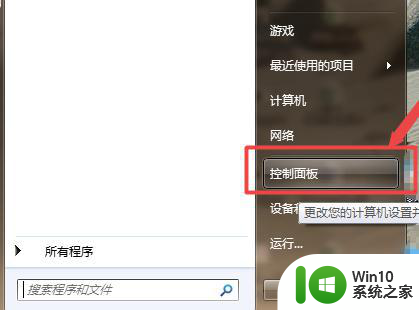
2、继续在打开的控制面板界面找到系统和安全点击打开。
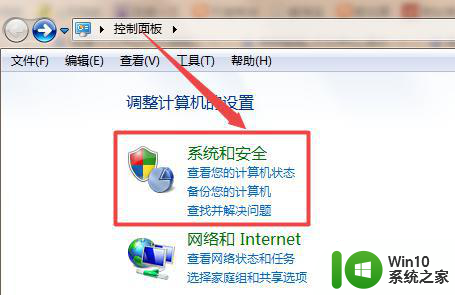
3、在新的打开界面中找到电源选项并打开。
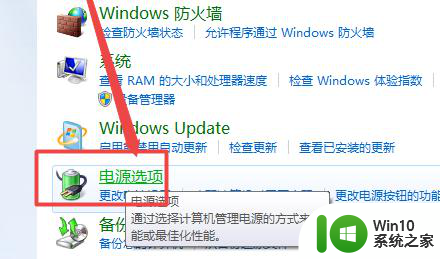
4、在由电源选项打开的界面中我们可以在界面的最底下找到一个屏幕亮度的调节方式,用户们可以按照自己的习惯来进行亮度大小的调节。
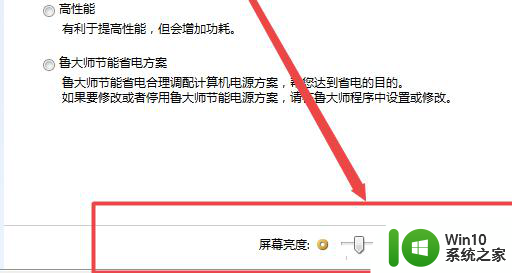
以上就是关于如何调整Win7电脑显示器亮度的全部内容,如果您遇到相同情况,可以按照以上方法解决。
win7电脑显示器怎么调亮度 win7系统如何调整显示器亮度相关教程
- 显示器亮度怎么调节win7 win7怎么调整桌面亮度
- 如何在Windows7中调节显示器亮度 W7电脑显示器亮度调节方法
- win7电脑屏幕亮度调节方法 win7电脑显示器调亮度操作步骤
- 怎样调节win7电脑屏幕亮度 win7怎么调整电脑屏幕显示亮度
- win7电脑显示屏亮度如何调 win7电脑怎么调亮度
- win7电脑显示屏太亮了如何调整 win7电脑屏幕亮度调节方法
- win7如何调亮度 window7调显示器亮度方法
- win7降低电脑显示屏亮度设置方法 Win7如何调整电脑显示屏亮度
- win7怎么调屏幕亮度 怎么调屏幕亮度电脑win7 win7怎么调节显示屏亮度
- win7台式电脑如何调整屏幕亮度 - win7怎么调整电脑屏幕亮度
- win7电脑调节屏幕亮度方法 如何在台式电脑上调整win7的显示亮度
- win7怎么调整电脑屏幕亮度 如何调整win7的亮度
- window7电脑开机stop:c000021a{fata systemerror}蓝屏修复方法 Windows7电脑开机蓝屏stop c000021a错误修复方法
- win7访问共享文件夹记不住凭据如何解决 Windows 7 记住网络共享文件夹凭据设置方法
- win7重启提示Press Ctrl+Alt+Del to restart怎么办 Win7重启提示按下Ctrl Alt Del无法进入系统怎么办
- 笔记本win7无线适配器或访问点有问题解决方法 笔记本win7无线适配器无法连接网络解决方法
win7系统教程推荐
- 1 win7访问共享文件夹记不住凭据如何解决 Windows 7 记住网络共享文件夹凭据设置方法
- 2 笔记本win7无线适配器或访问点有问题解决方法 笔记本win7无线适配器无法连接网络解决方法
- 3 win7系统怎么取消开机密码?win7开机密码怎么取消 win7系统如何取消开机密码
- 4 win7 32位系统快速清理开始菜单中的程序使用记录的方法 如何清理win7 32位系统开始菜单中的程序使用记录
- 5 win7自动修复无法修复你的电脑的具体处理方法 win7自动修复无法修复的原因和解决方法
- 6 电脑显示屏不亮但是主机已开机win7如何修复 电脑显示屏黑屏但主机已开机怎么办win7
- 7 win7系统新建卷提示无法在此分配空间中创建新建卷如何修复 win7系统新建卷无法分配空间如何解决
- 8 一个意外的错误使你无法复制该文件win7的解决方案 win7文件复制失败怎么办
- 9 win7系统连接蓝牙耳机没声音怎么修复 win7系统连接蓝牙耳机无声音问题解决方法
- 10 win7系统键盘wasd和方向键调换了怎么办 win7系统键盘wasd和方向键调换后无法恢复
win7系统推荐
- 1 系统之家ghost win7 sp1 32位破解安装版v2023.04
- 2 三星笔记本ghost win7 64位最新旗舰版下载v2023.04
- 3 系统之家ghost win7 32位安装稳定版v2023.03
- 4 电脑公司win7 64位最新旗舰版v2023.03
- 5 电脑公司ghost win7 64位破解万能版v2023.03
- 6 雨林木风ghost win7 sp1 64位纯净免激活版v2023.03
- 7 华硕笔记本ghost win7 sp1 64位专业极速版下载v2023.03
- 8 深度技术ghost win7 64位最新专业版下载v2023.03
- 9 电脑公司ghost win7稳定旗舰版原版32位下载v2023.03
- 10 电脑公司ghost win7 sp1 64位极速破解版下载v2023.03